Disposer du compte admin sous Windows
Indice NDT
(N)iveau requis, de l’utilisateur à l’expert.
(D)ifficulté : Simple, Moyenne, Complexe.
(T)emps estimé pour la réalisation.
| Utilisateur | Technicien | Expert |
| Simple | Moyenne | Complexe |
| – d’une heure | + de 5 heures | 12 heures et + |
OcM
Objectif de l’article.
Contexte de la réalisation.
Modalité de l’éxécution.
Par défaut le compte administrateur est actif tout comme le groupe administraeurS.
Normalement l’utilisateur standard est « 1 » cran en dessous d’administrateur.(utilisateur standard)
voilà pourquoi, pour certaines commandes une action de confirmation est requise (contrôle des privilèges – UAC-)
Si l’on souhaite démarrer avec le compte Administrateur sur un Windows 7 il faut activer cette option.
Démarche
- Démarrer
- saisir CMD
- bouton droit sur le choix CMD puis
exécuter en tant qu’administrateur - Dans fenêtre de commande qui s’affiche saisir la ligne suivante
net user Administrateur /active:yes
Dès lors on peut changer d’utilisateur et avoir ainsi le compte administrateur proposé.
Par défaut pas de mot de passe sur un windows pour administrateur (sic)
Mais au moins cela donne les pleins droits pour gérer les différents profils utilisateurs.
Par la suite on peut faire une connexion automatique sur l’utilisateur de son choix en suivant la procédure décrite ici.
Au delà on peut désactiver cette possibilité en effectuant la même démarche mais en saisissant la commande suivante :
net user Administrateur /active:no
Remarque : si la commande renvoie un code erreur 5, c’est que vous ne disposez pas des droits vous permettant de saisir cette commande.
Dans ce cas, il faut passer démarrer en mode sans echec (F8 au logo windows) et faire cette commande dans cette session, pour basculer en mode Administrateur et gérer les actions de contrôles des droits des utilisateurs.

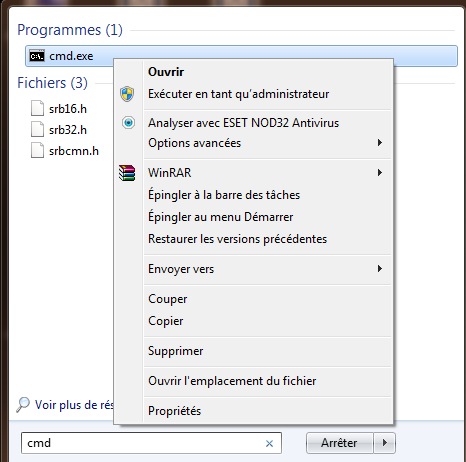

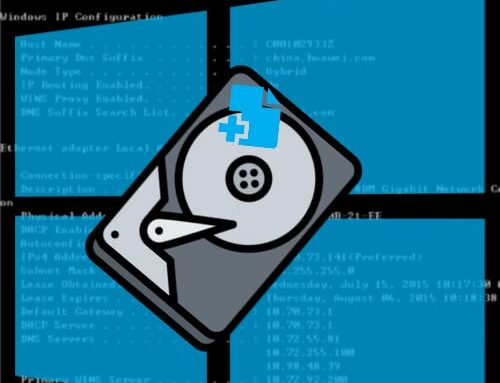



Merci Yann,
Pour ta haute technicitė, ta devise :
Il n’y a pas de problème!
Mais des solutions.
Amicalement
Jacques